이번 포스팅에서는 깃허브 페이지가 무엇인지, 어떻게 만들어서 배포하는지 알아보는 시간을 갖도록 하겠다..!
공식문서도 도움이 되므로 한 번 확인해보자.
Github Pages
Github Pages는 깃허브에서 제공하는 웹 호스팅 서비스이며 .github.io의 도메인을 가진 나만의 홈페이지를 만들 수 있게 된다. Tistory, Velog처럼 인기있는 블로그 서비스 중 하나이다.
자신이 만든 홈페이지를 배포하려면 유료 서비스를 이용하거나 속도가 느린 무료 서비스를 이용하게 되는데, Github Pages는 무료로 빠르게 배포가 가능하다.
Do it
깃허브 페이지 만드는 것을 세 가지 경우로 나누어 살펴보도록 하자.
1. 자신이 만든 홈페이지를 올리기
2. Jekyll Theme를 이용하여 올리기
3. 리액트로 깃허브 페이지 만들기
▶ 깃허브 페이지 개설하기
- 깃허브 페이지를 담을 repository를 생성한다.
※ repository name은 반드시 OwnerID.github.io 이다.
(호스팅 받는 주소 = Repository name)
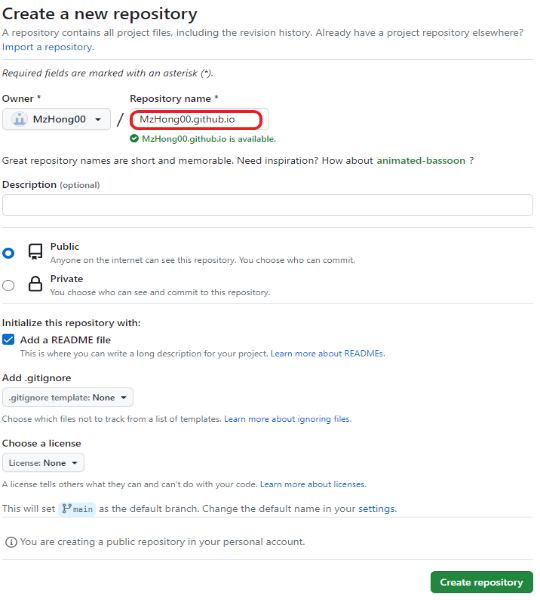
-
repository를 만든 후, Settings에 들어간다.
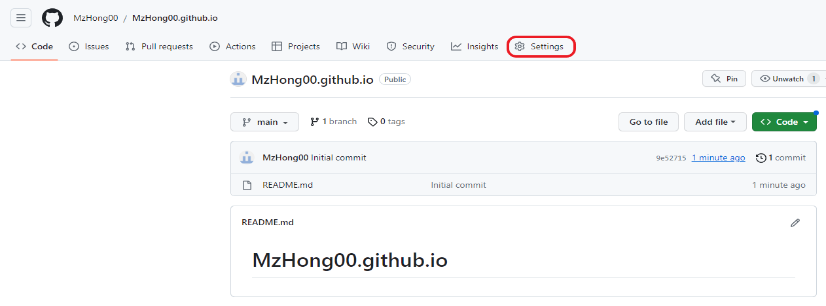
-
왼쪽 목록에서 Pages에 들어간 후, 파란색 박스 부분에 저렇게 뜬다면 본인의 깃허브 페이지가 개설된 것이다. Visit site버튼을 통해 방문할 수 있다.
※ 페이지 개설은 5분 정도 걸릴 수 있으므로 개설되지 않았다면 조금 기다리자.

▶ 자신이 만든 홈페이지 올리기
-
repository에 html파일을 만들거나 Upload Files로 본인이 만든 홈페이지를 업로드 시킨다.
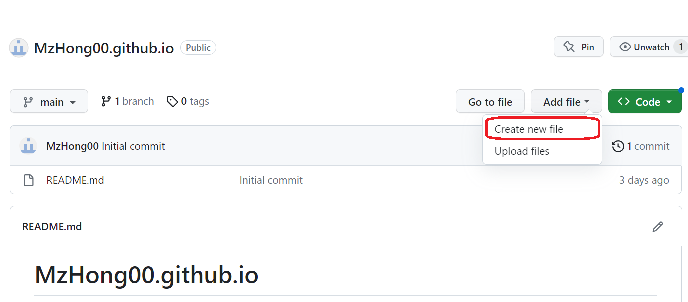
-
index.html 파일로 만든다. 여기서 깃허브 페이지는 index.html을 메인 페이지로 보기 때문에 index.html 이름으로 해줘야 한다.
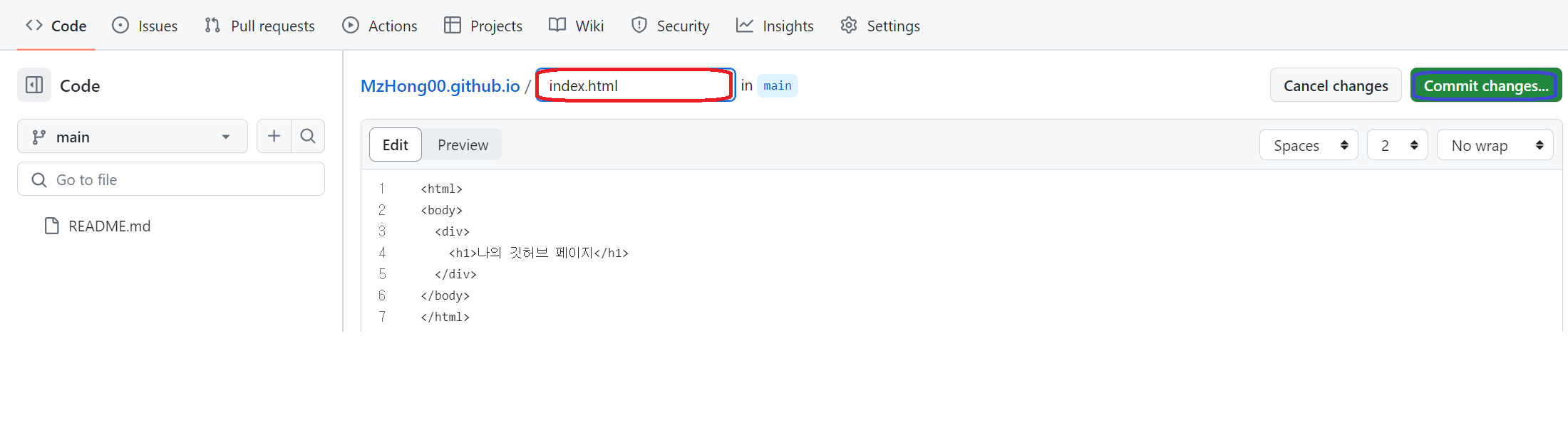
-
index.html 파일이 업로드가 되면, 나의 깃허브 페이지에 내가 만든 홈페이지가 생성되었다.
※ 여기서도 마찬가지로 5분 후 새로고침을 해보자.
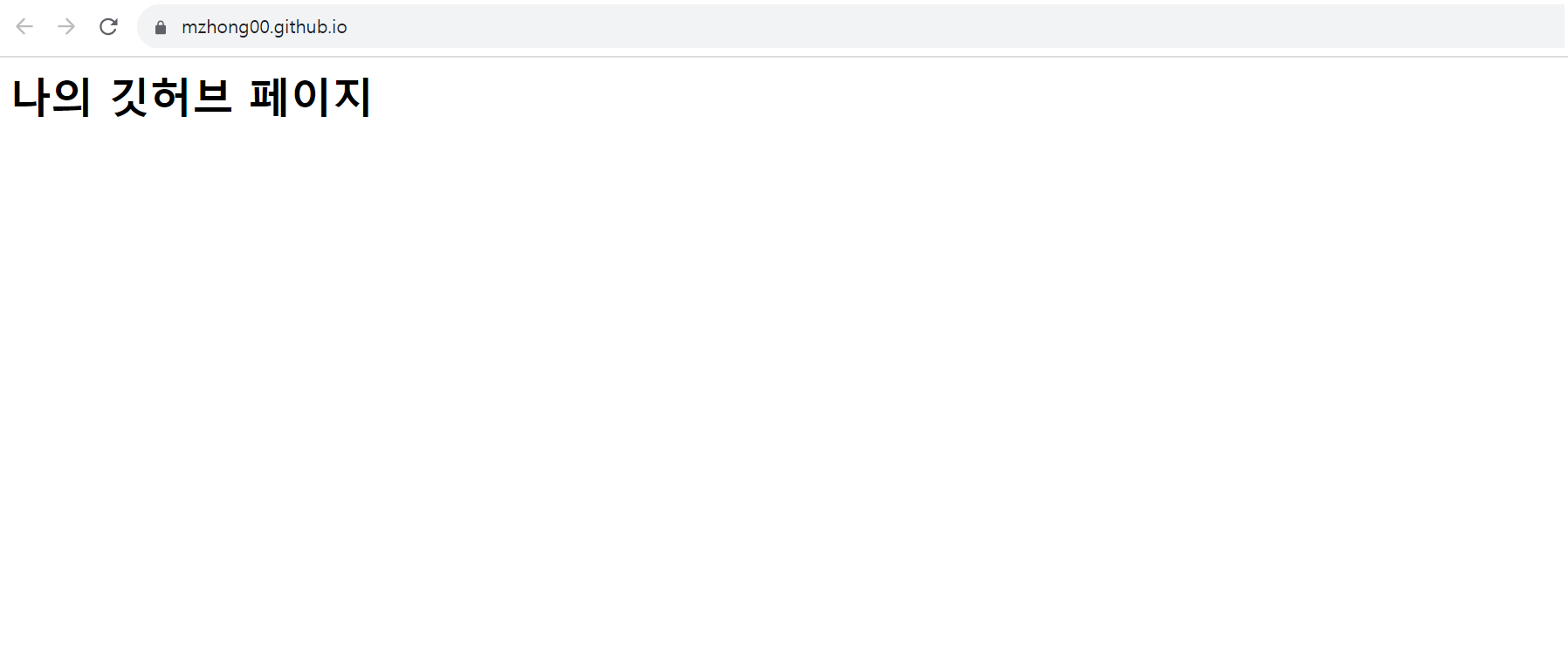
▶ React로 깃허브 페이지 하기
리액트로 깃허브 페이지 하는 방법도 2가지가 있다.
1. build 된 폴더 단순히 올리기
2. npm(or yarn)의 gh-pages 사용하기
먼저 각각의 방법을 하기 전, react-create-app을 하도록 하자 앱 이름은 편의상 mypage로 하겠다.
npx create-react-app mypage
cd mypage리액트 파일 빌드 후 올리기 방법
- 리액트 앱을 빌드한다.
npm run build-
빌드에 성공하면 build 폴더가 생길 것이다.
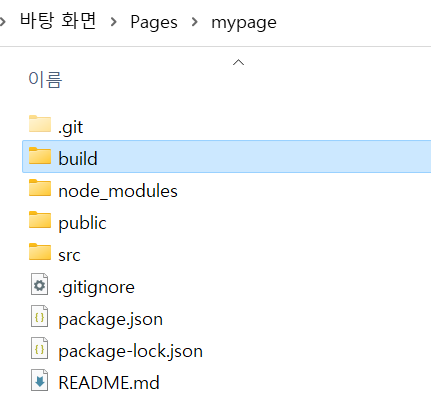
-
build 폴더의 하위 파일들을 깃허브 페이지 repository에 업로드한다.
※ build 폴더가 아님
깃허브 페이지 repository 만드는 법은 위의 깃허브 페이지 개설하기 부분을 참조한다.
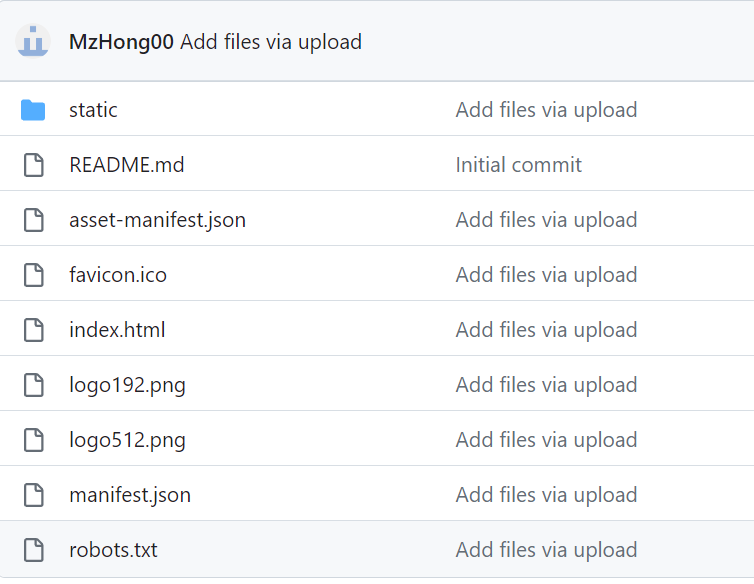
-
자신의 깃 허브 페이지에 들어가면 리액트 앱을 볼 수 있다.

gh-pages 패키지 사용하는 방법
- gh-pages 패키지를 설치
npm i gh-pages- package.json 파일을 다음과 같이 수정
"scripts": {
"start": "react-scripts start",
"build": "react-scripts build",
"predeploy": "npm run build",
"deploy": "gh-pages -d build"
},
"homepage": "https://Mzhong00.github.io/pages/",-
스크립트 실행
npm run deploy정상적으로 실행 됐다면 github 인증 후 console에 Published라고 뜬다.
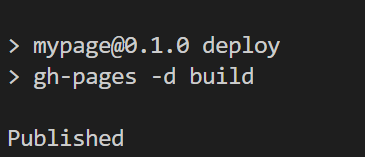
-
gh-pages 브랜치로 바꾸기
스크립트 실행 후 gh-pages 브랜치가 새로 생긴다. 해당 브랜치로 설정한다.
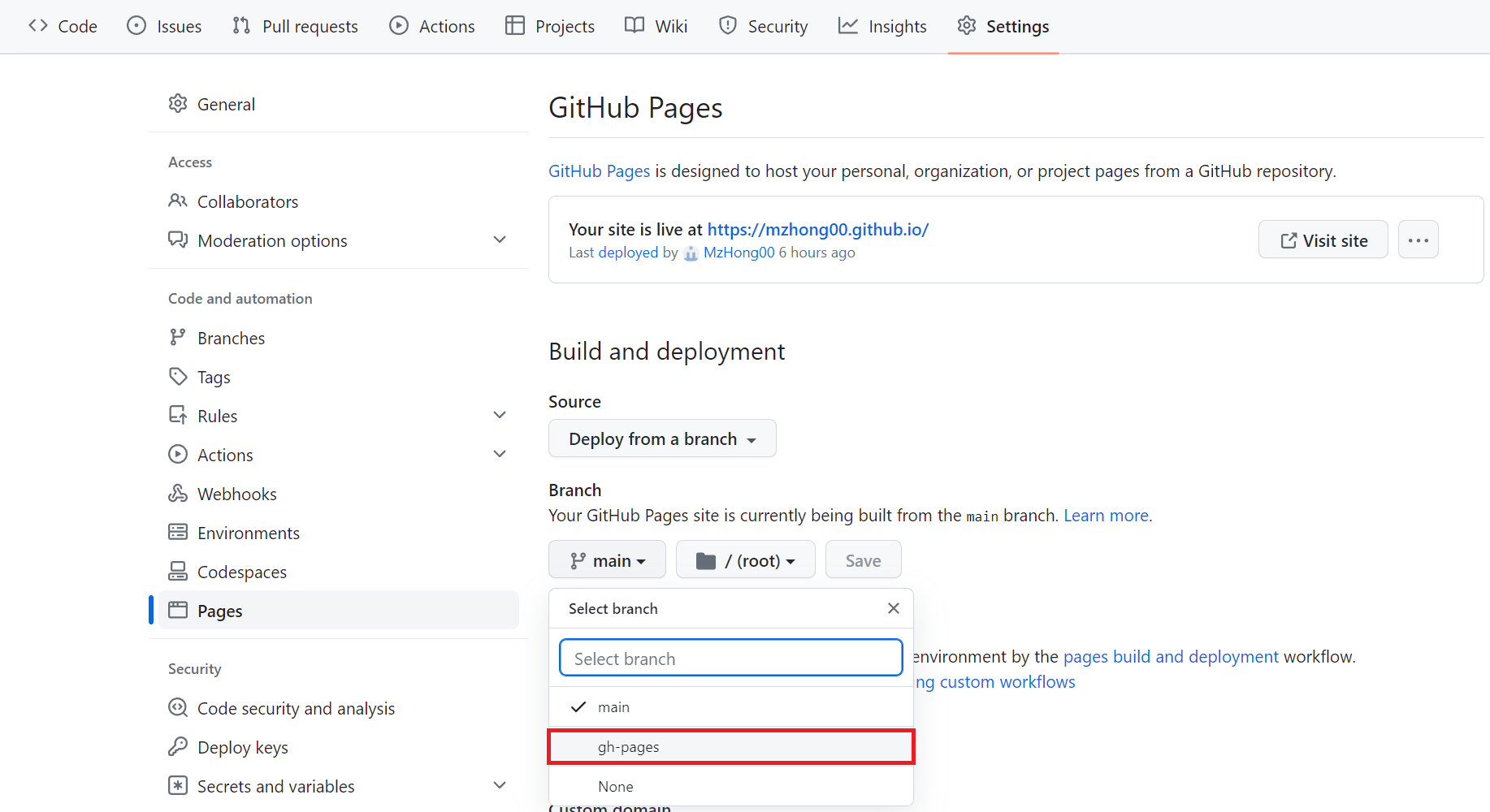
-
배포 완료
5분 정도 기다린 후, 깃허브 페이지에 들어가면 자신이 설정한 리액트 앱이 보인다.gh-pages를 사용하면 리액트 앱(깃허브 페이지)을 수정 했을 때, npm run deploy 명령어로 빠르게 깃허브 페이지에 반영시킬 수 있다.
▶ Jekyll Theme 이용하기
지킬은 깃허브 페이지에서 사용할 수 있는 테마가 모여있는 곳 이다. 지킬 테마는 구글에 치면 사이트가 나온다.
나는 다음의 링크에서 테마를 가져왔다.
http://jekyllthemes.org/
그리고 해당 사이트에서 Atlas를 선택했다.
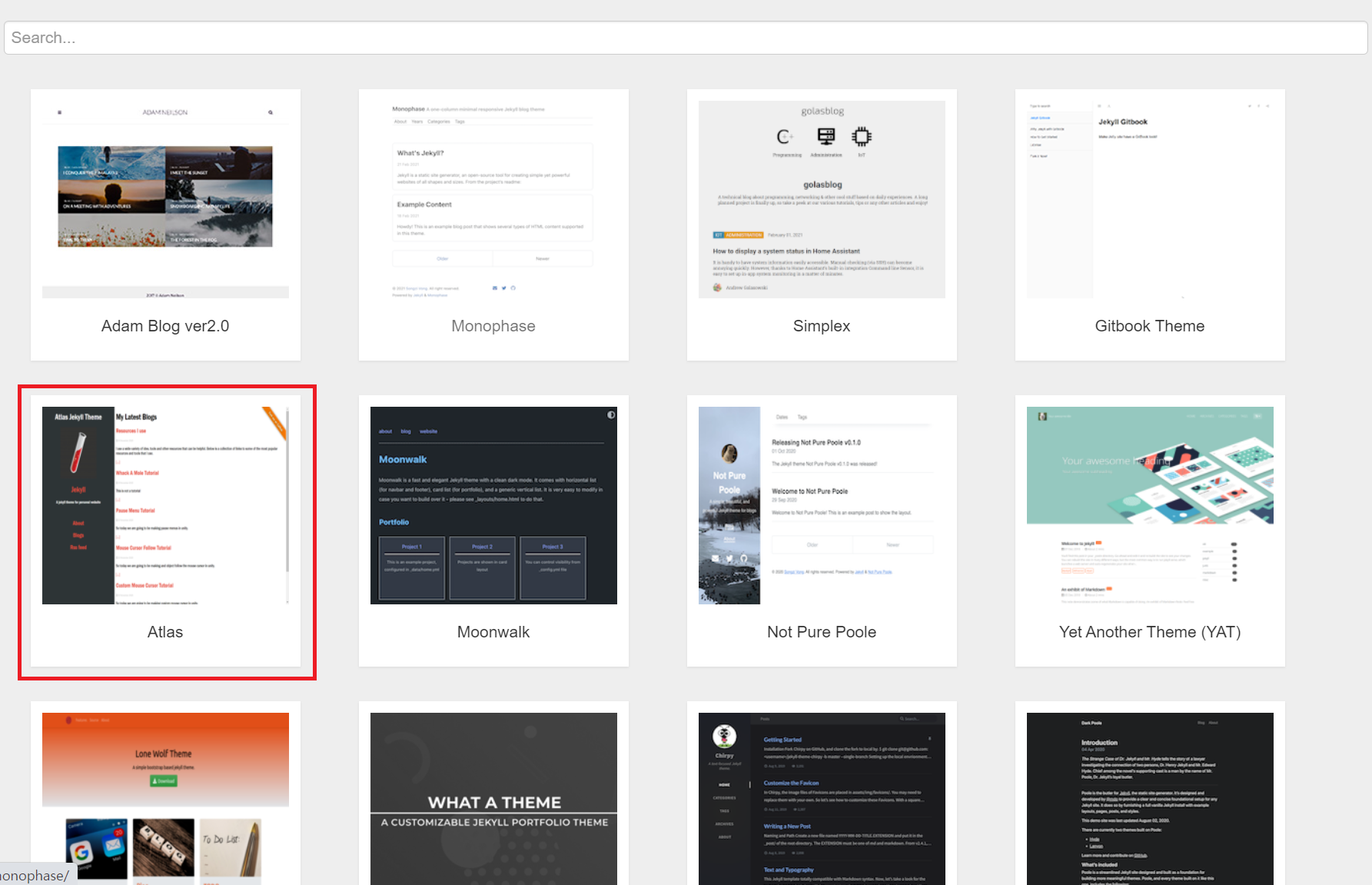
선택을 하면 다음과 같은 화면이 나온다.
Downlaod는 말 그대로 다운로드를 하는 것이고, Demo는 이 테마를 고르기전에 해당 페이지가 어떻게 생겼는지 확인해 볼 수 있다.
우리는 Homepage에 들어가도록 하자.
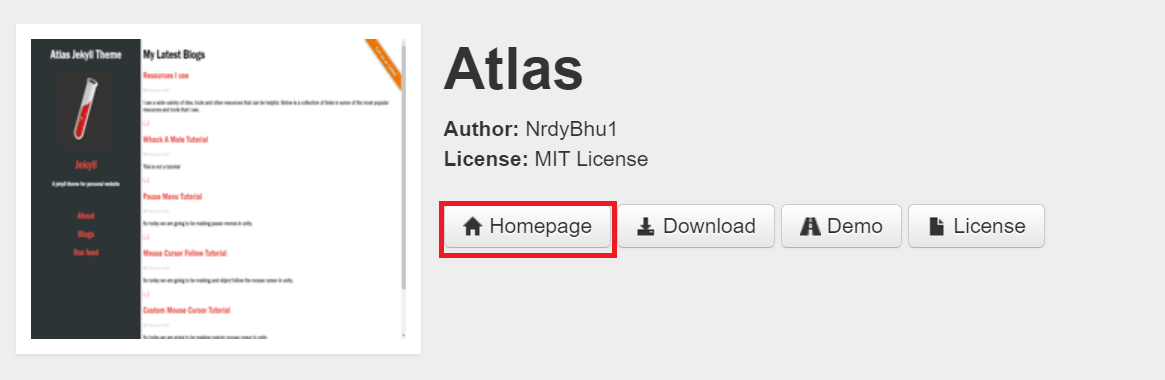
Homepage에 들어가면 해당 테마가 있는 깃허브 repository로 이동한다. 해당 repository를 Fork 한다.
Fork는 해당 repository를 내 repository로 포크로 찍어 가져오는 것을 의미한다.

마찬가지로 Fork할 때도, Repository name에 Owner아이디.github.io 형태의 이름으로 한다.
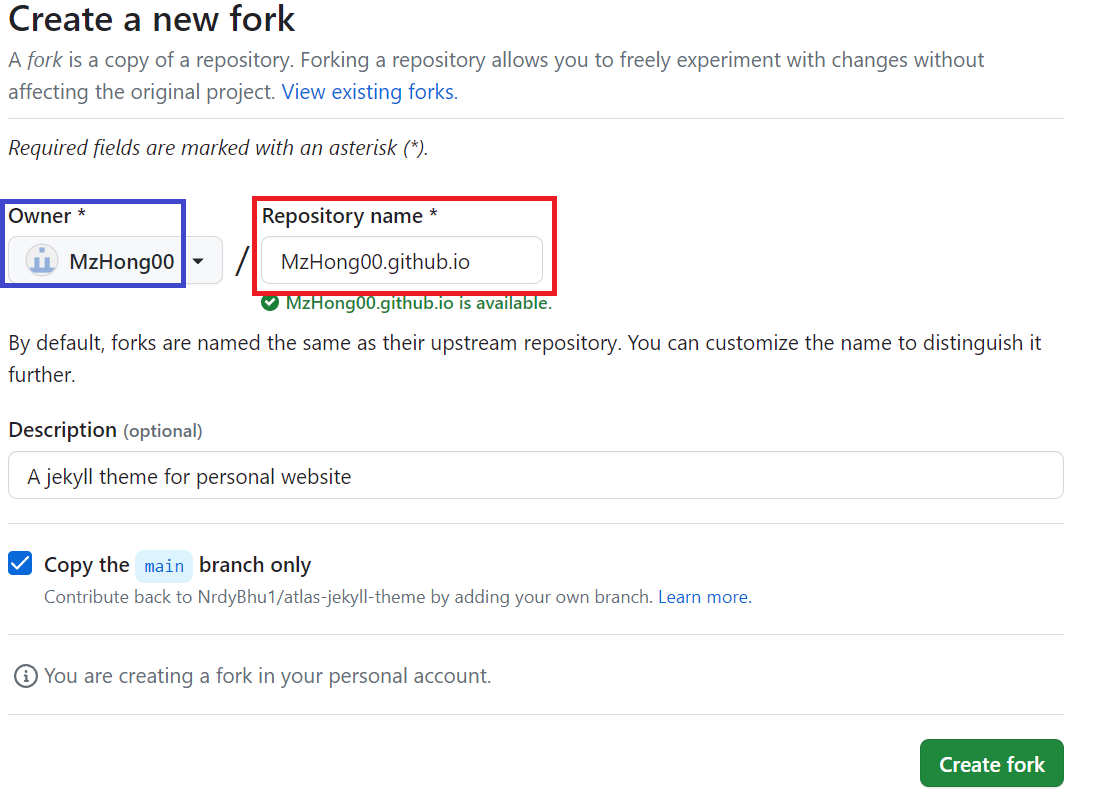
Fork 완료 후 해당 repository의 Setting -> Pages에 Branch를 main으로 해주고 자신의 깃허브 페이지 활성화를 기다린다.
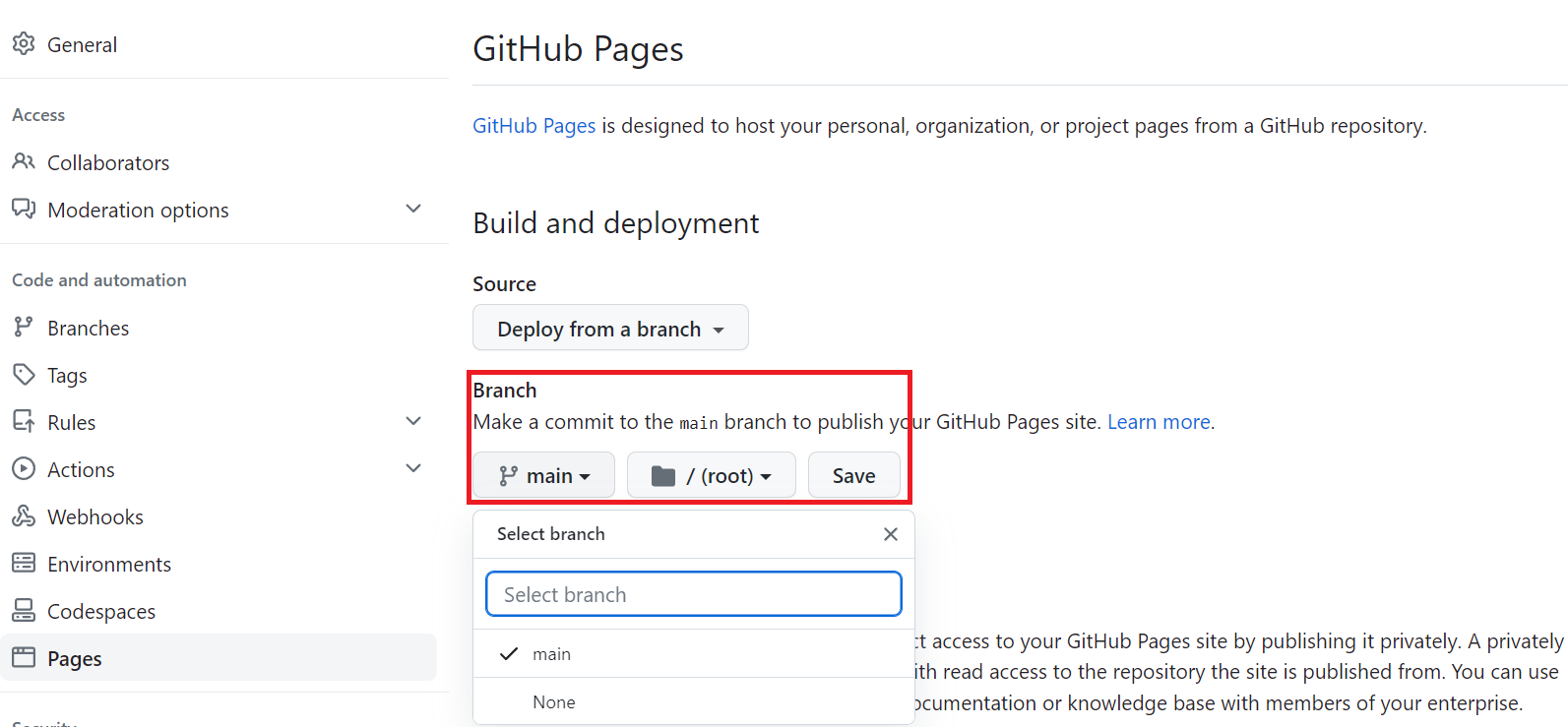
짜잔.
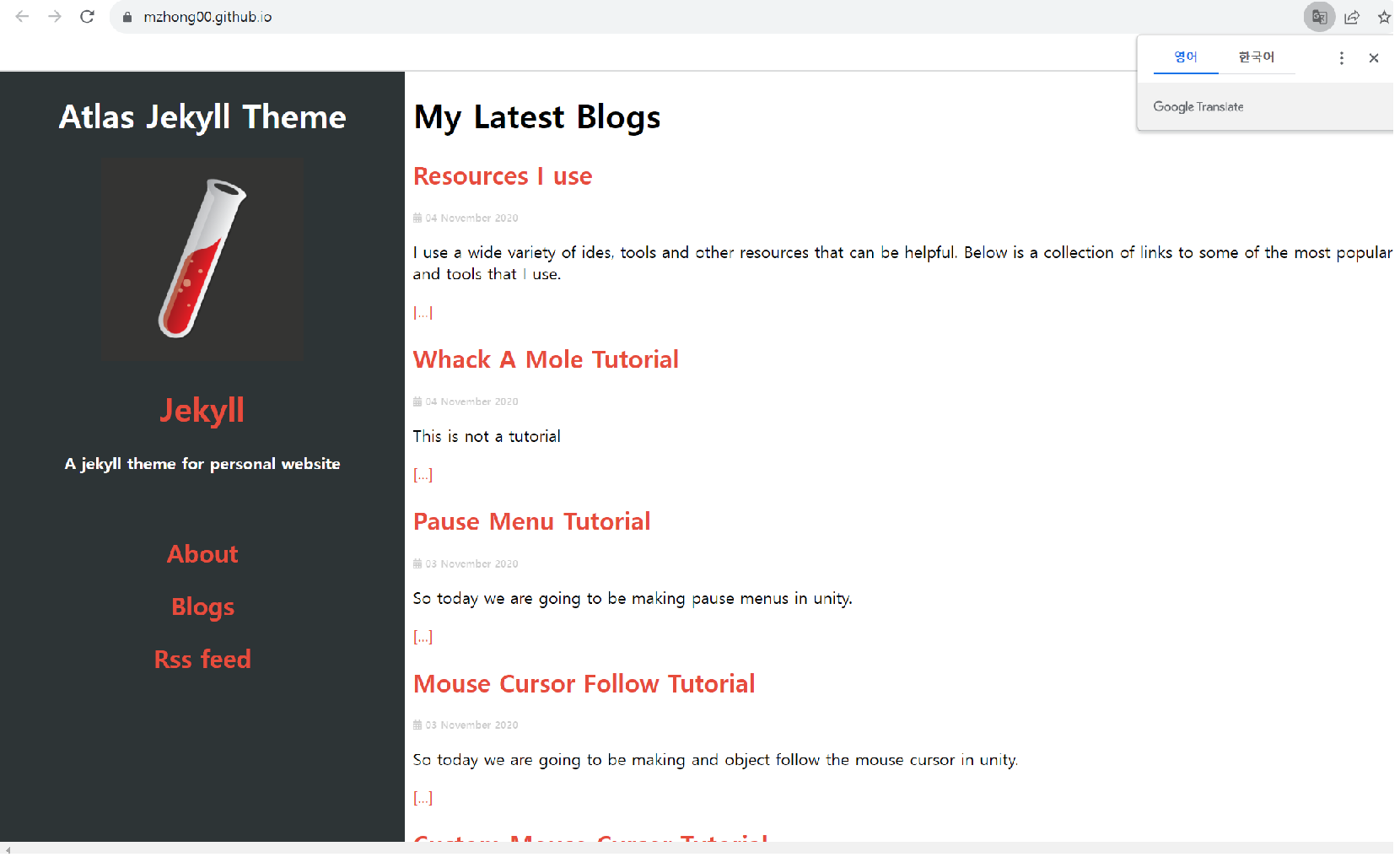
이렇게 테마를 적용하는데 성공했다.
테마의 내용들은 Fork 해 온 테마의 Repository 파일 또는 폴더들을 수정해서 바꾼다.
가장 중요한 _config.yml 파일에서 title, 이름, description 등을 변경하고, _post 폴더에 .md 형식의 마크다운 파일을 넣어 글을 쓰는 방식으로 동작한다.
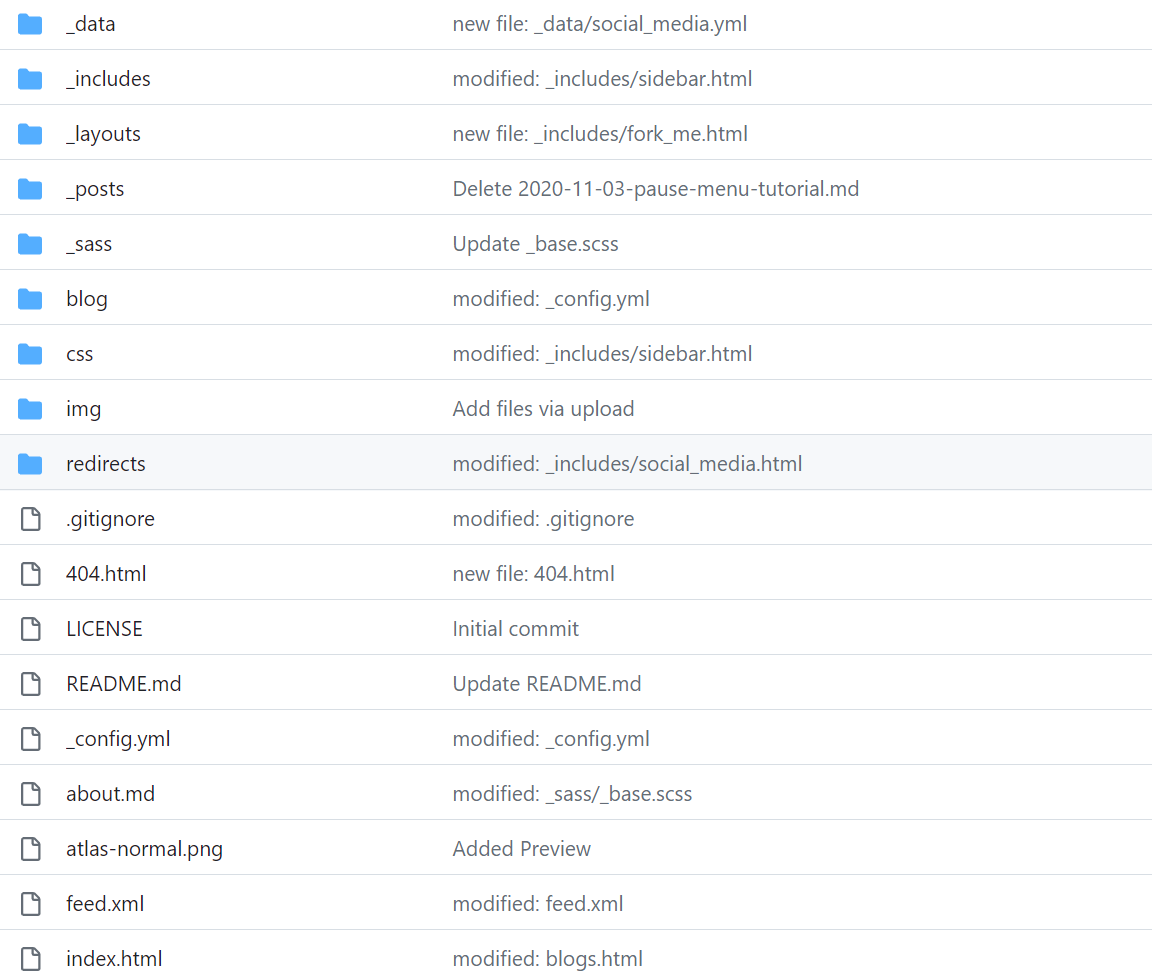
※ 가끔씩 깨져서 나오는 테마들이 있는데 그럴 땐 _config.yml의 url과 baseurl을 나의 깃허브 페이지 주소에 맞게 넣으면 된다. (구글링 ㄱㄱ)
다들 자신만의 예쁜 깃허브 페이지 갖기를...


정보 감사합니다.